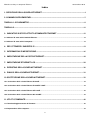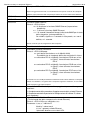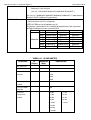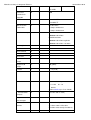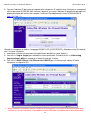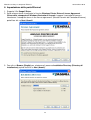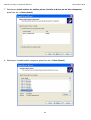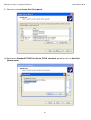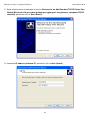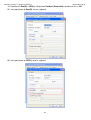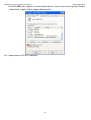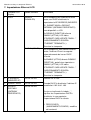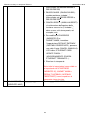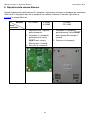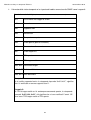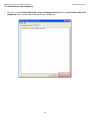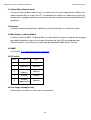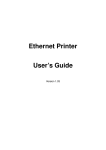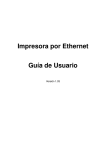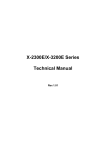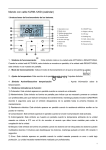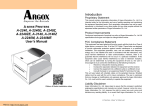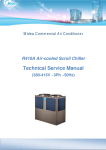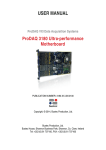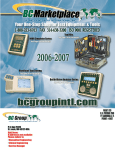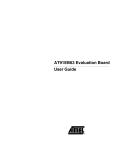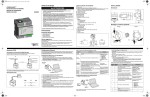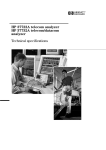Download Stampante Ethernet Guida per l`utente
Transcript
Stampante Ethernet Guida per l’utente Versione 1.03 Manuale tecnico per stampante Ethernet 10 novembre 2010 Indice 1. SPECIFICHE DELLA SCHEDA ETHERNET 2. COMANDI SUPPLEMENTARI TABELLA 1: ID PARAMETRO TABELLA 2 3. INDICATORI DI STATO/ATTIVITÀ STAMPANTE ETHERNET 3.1 Indicatori di stato/attività modulo Ethernet 3.2 Indicatori di stato/attività stampante 4. PER OTTENERE L' INDIRIZZO IP 5. INFORMAZIONI E IMPOSTAZIONE 6. IMPOSTAZIONE DELLA PORTA ETHERNET 7. IMPOSTAZIONE ETHERNET LCD 8. RIPRISTINO DELLA SCHEDA ETHERNET 9. RIAVVIO DELLA SCHEDA ETHERNET 10. SOSTITUZIONE DELLA SCHEDA ETHERNET 10.1 Sostituzione della scheda Ethernet A-2240E 10.2 Sostituzione della scheda Ethernet X-2300E/X-3200E 10.3 Sostituzione della scheda Ethernet CP-2140E 10.4 Sostituzione della scheda Ethernet OS-2130DE 11. UTILITY STAMPANTE 11.1 Download/aggiornamento del firmware 11.2 Impostazione della stampante 2 Manuale tecnico per stampante Ethernet 10 novembre 2010 11.3 Informazioni sulla stampante 12. AUTODIAGNOSI 12.1 Esecuzione dell'autodiagnosi 3 Manuale tecnico per stampante Ethernet 10 novembre 2010 1. Specifiche della scheda Ethernet Elementi Specifiche tecniche CPU 32 bit, ARM-922, 100 MHz RAM 8 MByte (4 M * 16 bit) ROM 4 MByte Ethernet 1. Porta: connettore RJ-45 2. LAN: 10/100 Mbps (rilevamento automatico) 3. Protocollo: ARP, IP, ICMP, UDP, TCP, HTTP, DHCP, rawTCP, LPR, IPP, SNMPTrap 4. Modalità: server/client TCP, client UDP 5. Impostazione: impostazione browser HTTP 6. Protezione: impostazione password Porta I/O digitale I/O digitale * 5, USB 2.0 * 2 Funzione watchdog Firmware Aggiornamento online del firmware tramite Ethernet/USB LED Alimentazione Ambiente Temperatura operativa: 0°C ~ 70°C Temperatura di conservazione: -20°C ~ 50°C Dimensioni 67,8 x 64 x 17,2 mm (La x Lu x A) Peso 32 g 4 Manuale tecnico per stampante Ethernet 10 novembre 2010 2. Comandi supplementari Tipi di parametro: - Nessuno: non è necessario alcun parametro - Intero con segno, ad esempio +100 o –23 - Intero senza segno, ad esempio 32 - Signed byte. Dati binari con un solo byte, ad esempio +3 è rappresentato come 0x03(03H) e –1 come 0xff (0FFH). Comando <ESC>KIZA Descrizione *Attivare/disattivare il rilevamento switch della testina di stampa se è aperta. *Sintassi: <ESC>KIZAm *Parametro: m = 0; disattivare il rilevamento switch della testina di stampa se è aperta (impostazione predefinita) m = 1; attivare il rilevamento switch della testina di stampa se è aperta Se questa funzione è attivata, la calibrazione automatica etichetta viene eseguita quando si chiude la testina di stampa. <ESC>KJA Richiedere la visualizzazione sulla pagina web dello stato della stampante tramite Ethernet. Le informazioni sullo stato della stampante sono elencate in TABELLA 1. <ESC>KJB Fine processo <ESC>KJH Attivare la stampante per controllare se la scheda Ethernet è in funzione ogni secondo. <ESC>KJI Disattivare la stampante per controllare se la scheda Ethernet è in funzione ogni secondo. <ESC>KJJ <ESC>KJK Avvio processo *Ripristinare la funzione della stampante. *Sintassi: <ESC>KJKm *Parametro: m = 0, disattivare la funzione di ripristino (impostazione predefinita) m = 1, attivare la funzione di ripristino Questo comando è per la configurazione della stampante. <ESC>KJL *Impostazione della funzione di trasmissione SNMP. *Sintassi: <ESC>KJLmnq *Parametro: m = 0, disattivare la scheda Ethernet per richiedere il ripristino della stampante (impostazione predefinita) m = 1, attivare la scheda Ethernet per richiedere il ripristino della stampante. 5 Manuale tecnico per stampante Ethernet 10 novembre 2010 n = 0, disattivare la funzione SNMP (impostazione predefinita) n = 1, attivare la funzione SNMP q = 1~9 secondi; richiesto da SNMP per lo stato della stampante. (valore predefinito: 1) Questo comando server alla scheda Ethernet per richiedere la stampante. <ESC>KJOETHERNET *Indirizzi IP Ethernet *Sintassi: <ESC>KJOETHERNETm,m,m,m,n,n,n,n,o,o,o,o,q,q,q,q,q,q *Parametro: “m,m,m,m,”: indirizzo IP “n,n,n,n,”: subnet mask “o,o,o,o,”: gateway “q,q,q,q,”: indirizzo MAC I parametri devono essere valori HEX. *Esempio: Indirizzo IP: 192.168.0.42 (“m,m,m,m,”=”0xC0 0x2C 0xA8 0x2C 0x00 0x2C 0x2A”) Dopo aver configurate le impostazioni Ethernet o aggiornato il firmware, la scheda Ethernet invia questo comando alla stampante. Utilizzare il test automatico della stampante per ottenere le informazioni Ethernet. <ESC>KJPETHERNET * Impostazione degli indirizzi IP. *Sintassi: <ESC>KJPETHERNETa,a,a,a,b,b,b,b, *Parametro: “a,a,a,a,”: indirizzo IP “b,b,b,b,”: subnet mask I parametri devono essere valori HEX. *Esempio: Indirizzo IP: 192.168.0.42 (“a,a,a,a,”=”0xC0,0xA8,0x00,0x2A) Se “a,a,a,a,”=”0x00 0x2C 0x00 0x2C 0x00 0x2C 0x00 0x2C”, l'impostazione diventerà DHCP (indirizzo IP automatico). È possibile inviare questo comando alla scheda Ethernet tramite PC; utilizzare il test automatico della stampante per ottenere le informazioni Ethernet. Questo comando è per la configurazione della scheda Ethernet. <ESC>KJQETHERNET *Impostazione gateway scheda Ethernet. *Sintassi: <ESC>KJQETHERNETc,c,c,c, *Parametro: “c,c,c,c,”: gateway scheda Ethernet I parametri devono essere valori HEX. *Esempio: Gateway: 255.255.248.0 (“c,c,c,c,”=”0xFF 0x2C 0XFF 0x2C 0xF8 0x2C 0x00”) È possibile inviare questo comando alla scheda Ethernet tramite PC; utilizzare il test automatico della stampante per ottenere le informazioni Ethernet. Questo comando è per la configurazione della scheda Ethernet. <ESC>KJR * Versione scheda Ethernet. *Sintassi: <ESC>KJRm,nn 6 Manuale tecnico per stampante Ethernet 10 novembre 2010 *Esempio: <ESC>KJR5,21; la versione della scheda Ethernet è 5.21. Dopo aver aggiornato il firmware, la scheda Ethernet invia questo comando alla stampante. Utilizzare il test automatico della stampante per ottenere la versione della scheda Ethernet. <ESC>KJS Pagina iniziale <ESC>KJT Pagina finale <ESC>KJU *Funzione SNMP Ethernet *Sintassi: <ESC>KJUmn m = 0, disattivare la funzione SNMP Ethernet (impostazione predefinita) m = 1, attivare la funzione SNMP Ethernet n = 1~9 secondi; richiesto da SNMP per lo stato della stampante. (valore predefinito: 1) Se n=0x0D, significa n=1 secondo. In altre parole, se n non è definito, n=1 secondo. Questo comando è per la configurazione della stampante. <ESC>KJV Test di durata della stampante <ESC>KJW *Richiedere funzione emulazione *Sintassi: <ESC>KJWmnop m= voci totali di emulazione; m=3~9(0x33~0x39) È probabile che la stampante abbia altre emulazioni in futuro. n= emulazione PPLA; n=0(0x30), l'emulazione PPLA non esiste. .n=1(0x31), viene utilizzata l'emulazione PPLA. o= emulazione PPLB; o=0(0x30), l'emulazione PPLB non esiste. o=1(0x31), viene utilizzata l'emulazione PPLB. p= emulazione PPLZ; p=0(0x30), l'emulazione PPLZ non esiste. p=1(0x31), viene utilizzata l'emulazione PPLZ. Se l'utente invia <esc>KJW per richiedere emulazione tramite scheda Ethernet, la stampante rimette <esc>KJW3011; ciò significa che la stampante supporta 3 emulazioni, ma solo PPLB e PPLZ vengono usate nella stampante. <ESC>KJX <ESC>KJYA Consentire ai LED della stampante di lampeggiare dopo una delle seguenti condizioni: 1. Completamento della procedura di aggiornamento della scheda Ethernet. 2. Completamento delle impostazioni di configurazione di indirizzo IP, subnet mask e gateway. * Impostazione dell'indirizzo IP (Trasferimento dati dalla stampante alla scheda Ethernet) *Sintassi: <ESC>KJYAa,a,a,a,b,b,b,b,c,c,c,c *Parametro: “a,a,a,a,”: indirizzo IP “b,b,b,b,”: subnet mask “c,c,c,c”: gateway scheda Ethernet I parametri devono essere valori HEX. 7 Manuale tecnico per stampante Ethernet 10 novembre 2010 *Esempio: Indirizzo IP: 192.168.0.42 (“a,a,a,a,”=”0xC0 0x2C 0xA8 0x2C 0x00 0x2C 0x2A 0x2C” ) Se “a,a,a,a,”=”0x00 0x2C 0x00 0x2C 0x00 0x2C 0x00 0x2C”, l'impostazione diventerà DHCP (indirizzo IP automatico). * Impostazione dell'indirizzo IP (Comunicazione tra PC e stampante) <ESC>KJYB <ESC>KJYBm,a,a,a,a[,b,b,b,b,c,c,c,c] *Parametro: il parametro m è in modalità di impostazione; tutti i parametri dell'indirizzo devono essere in formato HEX. Parametro m a,a,a,a b,b,b,b 0x31 Gateway Ignorato 0x32 Subnet mask Ignorato 0x33 Subnet mask Gateway Modalità 0x34 Indirizzo IP Ignorato 0x35 Indirizzo IP Gateway 0x36 Indirizzo IP Subnet mask 0x37 Indirizzo IP Subnet mask TABELLA 1: ID PARAMETRO Lunghezza ID (byte) (4 byte) Parametro Impostazioni Tutti i parametri 0 0 Versione firmware 2 24 (Fino a 24 caratteri) Risoluzione 5 4 0: 203 stampante 4:100 1: 300 2: 600 3: 900 Dimensioni RAW 7 4 4 GB 8 4 4 GB 9 4 0: 2 MB A: 1 GB memoria flash 1: 1 MB B: 2 GB standard 2: 4 MB C: 4 GB 3: 8 MB D: 8 GB 4: 16 MB E: 16 GB standard Dimensioni RAW disponibili Dimensioni 5: 32 MB 6: 64 MB 7: 128 MB 8 c,c,c,c Ignorato Ignorato Ignorato Ignorato Ignorato Ignorato Gateway Manuale tecnico per stampante Ethernet 10 novembre 2010 8: 256 MB 9: 512 MB Dimensioni 10 4 4 GB 11 4 0: modalità DT memoria flash disponibili DT/ TT 1: modalità TT Tipo di sensore 12 4 0: a riflessione multimediale 1: stampa simultanea 1 2: stampa simultanea 2 Modalità di stampa 14 4 00000000: normale 10000000: attivazione retroalimentazione 20000000: attivazione taglierina 30000000: attivazione estrattore Offset taglio 16 4 Offset estrazione 17 4 Offset verticale 18 4 Offset orizzontale 19 4 Offset TPH 20 4 Larghezza di 21 4 10 ~ 108 (mm) 22 4 100 (pollici) Oscurità 23 4 1 ~ 15 (0~30) Velocità 24 4 1 ~ 12 Set simboli font int. 27 4 ab00 stampa Lunghezza di stampa totale: 4 byte a: 1=7 bit b: 1~19 0=8 bit (vedere tabella 2 per il set simboli) N. etichette totali 28 4 Lunghezza etichette 29 4 (presente solo su F20L) stampate totali stampate Risultato CAL. 31 4 abcd: totale 4 byte etichette ab: valore vuoto a riflessione cd: valore vuoto stampa simultanea Dimensioni etichetta 32 4 9 Manuale tecnico per stampante Ethernet Cambio 10 novembre 2010 33 4 34 4 coordinamento origine Scheda esterna Scheda RTC: 0x3000000 Font cinese: 0x2010000 Font taiwanese: 0x2020000 Font coreana: 0x2040000 Font giapponese: 0x2080000 Modulo flash 36 4 0: esterno 1: interno 2: interno COM. seriale 40 8 abcd 0000 totale: 8 byte a (velocità in baud) b (parità) c (bit dati) d (bit arresto) a: 0: 9600 1: 2400 2: 4800 3: 19200 4: 38400 5: 1200 6: 115200 7: 57600 8: 600 b: 0: NESSUNO 1: PARI 2: DISPARI c: 0: 8 BIT 1: 7 BIT d: 0: 1 BIT 1: 2 BIT 10 Manuale tecnico per stampante Ethernet 10 novembre 2010 TABELLA 2 8 bit dati Set simboli 7 bit dati (a=0) (Pagina codice) (a=1) Set simboli b=0 Inglese (437) b=0 USASCII b=1 Latino 1 (850) b=1 Britannico b=2 Slavo (852) b=2 Tedesco b=3 Portoghese (860) b=3 Francese b=4 Francese canadese b=4 Danese (863) b=5 Nordico (865) b=5 Italiano b=6 Turco (857) b=6 Spagnolo b=7 Islandese (861) b=7 Svedese b=8 Ebraico (862) b=8 Svizzero b=9 Cirillico (855) b=10 Cirillico CIS 1(866) b=11 Greco (737) b=12 Greco 1 (851) b=13 Greco 2 (869) b=14 Latino 1 (1252) b=15 Latino 2 (1250) b=16 Cirillico (1251) b=17 Greco (1253) b=18 Turco (1254) b=19 Ebraico (1255) 11 Manuale tecnico per stampante Ethernet 10 novembre 2010 3. Indicatori di stato/attività stampante Ethernet 3.1 Indicatori di stato/attività modulo Ethernet Stato del LED Descrizione Off (entrambi i LED) Nessun link Ethernet rilevato. Verde LED velocità On: link da 100 Mbps Off: link da 10 Mbps Giallo LED link/attivit On: link su Off: link giù Lampeggiante: attivo LED giallo LED verde 3.2 Indicatori di stato/attività stampante Stato del LED LED lampeggiante Attendere che sia pronta PRONTO Descrizione La stampante attende di essere pronta. Occorrono circa 20 secondi. 12 Manuale tecnico per stampante Ethernet 10 novembre 2010 4. Per ottenere l'indirizzo IP La stampante è in grado di ottenere gli indirizzi IP dalle seguenti modalità: A. Tramite router o simili per assegnare un indirizzo IP alla stampante 1. Collegare PC e stampante tramite cavo Internet alla porta LAN del router. 2. Ottenere le relative informazioni dall’Internet Protocol (TCP/IP) Properties (Proprietà TCP/IP) del PC. (Nota: se al PC viene assegnato un indirizzo IP statico, tenere un registro delle informazioni relative all'IP statico attuale, in caso di necessità di ripristino delle impostazioni originali) 13 Manuale tecnico per stampante Ethernet 10 novembre 2010 3. Cercare l'indirizzo IP del router assegnato alla stampante. Di seguito viene illustrato un esempio di utilizzo del router 3COM WL-602. Avviare il browser e inserire l'indirizzo IP predefinito per aprire la pagina principale del router (ad esempio: l'indirizzo IP predefinito del router 3COM WL-602 è http://192.168.1.1) Quando la stampante è accesa, lampeggia READY LED (LED PRONTO). Attendere circa 20 secondi che il sistema sia pronto. 4. Immettere username e password (le impostazioni predefinite sono “Admin”). 5. Fare clic su Log in (Login) per accedere al menu principale. Quindi fare clic su LAN setting (Impostazione LAN) per accedere al menu di stato del sistema. 6. Fare clic su DHCP Clients List (Elenco client DHCP) per visualizzare gli indirizzi IP della stampante assegnati al PC. Nota: quando la stampante ottiene l'indirizzo IP assegnato, si consiglia di mantenere quel dato indirizzo IP; in caso contrario, vi potrebbero essere ritardi per la preparazione della stampante. 14 Manuale tecnico per stampante Ethernet 10 novembre 2010 B. Uso dell' indirizzo IP statico della scheda Ethernet Collegare la stampante e il PC con il cavo. Accendere la stampante e attendere circa 1 minuto. La stampante ottiene automaticamente gli indirizzi IP predefiniti (192.168.1.100). È possibile modificare l'indirizzo IP predefinito; assicurarsi che la connessione sia corretta: le prime 3 sezioni dell'indirizzo IP del PC devono essere uguali a quelle della stampante (per esempio: 192.168.1.xxx). La subnet mask deve essere 255.255.255.0. C. Invio di comandi supplementari per l'impostazione dell'indirizzo IP tramite un'altra interfaccia di comunicazione (USB, RS-232, ecc.) <ESC>KJPETHERNET <ESC>KJQETHERNET 15 Manuale tecnico per stampante Ethernet 10 novembre 2010 5. Informazioni e impostazione 1. Avviare un browser e immettere l'indirizzo IP della stampante. È possibile visualizzare le informazioni di stato relative alla scheda Ethernet (SERVER STATUS (STATO SERVER)) e alla stampante (PRINTER STATUS (STATO STAMPANTE)). 16 Manuale tecnico per stampante Ethernet 10 novembre 2010 2. Nel menu secondario TCP/IP di CONFIG, è possibile configurare il modo in cui la scheda Ethernet assegna l'indirizzo IP al PC e altre impostazioni correlate. 3. Nel menu secondario Maintenance (Manutenzione), è possibile aggiornare il firmware della scheda Ethernet/stampante. Se la stampante si spegne, viene ripristinato il tempo complessivo. È possibile ottenere queste informazioni dalla pagina web predefinita (http://192.168.1.100/systeminfo/htm) o da un'altra pagina web. Quando si aggiorna il firmware della scheda Ethernet/stampante, devono essere chiusi tutti i monitor di stato, compreso Bartender. Una volta completati l'aggiornamento del firmware del modulo Ethernet o la modifica dell'indirizzo IP, riavviare la stampante e attendere circa 1 minuto per ottenere la versione firmware più recente del modulo Ethernet o l'indirizzo IP dalla pagina di test automatico della stampante. 17 Manuale tecnico per stampante Ethernet 10 novembre 2010 6. Impostazione della porta Ethernet 1. Eseguire il file Seagull Driver. 2. Sullo schermo viene visualizzata la finestra Windows Printer Drivers\License Agreement (Driver della stampante di Windows/Contratto di licenza). Leggere il contratto di licenza e selezionare “I accept the terms in the license agreement” (Accetto i termini del Contratto di licenza), quindi fare clic su Next (Avanti). 3. Fare clic su Browse (Sfoglia) per selezionare il percorso Installation Directory (Directory di installazione), quindi fare clic su Next (Avanti). 18 Manuale tecnico per stampante Ethernet 10 novembre 2010 4. Selezionare le opzioni appropriate, quindi fare clic su Finish (Fine) per avviare l'installazione del software. 5. Si avvia l'installazione di Windows Printer Driver (Driver stampante di Windows). 6. Sullo schermo viene visualizzata la finestra Welcome to the Seagull Driver Wizard (Benvenuti all'installazione guidata del driver Seagull). Selezionare Install Printer Drivers (Installa i driver della stampante) e fare clic su Next (Avanti). 19 Manuale tecnico per stampante Ethernet 10 novembre 2010 7. Selezionare Install a driver for another printer (Installa un driver per un'altra stampante), quindi fare clic su Next (Avanti). 8. Selezionare il modello della stampante, quindi fare clic su Next (Avanti). 20 Manuale tecnico per stampante Ethernet 10 novembre 2010 9. Fare clic sul tasto Create Port (Crea porta). 10. Selezionare Standard TCP/IP Port (Porta TCP/IP standard), quindi fare clic sul New Port (Nuova porta). 21 Manuale tecnico per stampante Ethernet 10 novembre 2010 11. Sullo schermo viene visualizzata la finestra Welcome to the Add Standard TCP/IP Printer Port Wizard (Benvenuti alla procedura guidata per aggiungere una porta per stampante TCP/IP standard), quindi fare clic su Next (Avanti). 12. Immettere IP address (Indirizzo IP), quindi fare clic su Next (Avanti). 22 Manuale tecnico per stampante Ethernet 10 novembre 2010 13. Selezionare Standard, quindi fare clic su Next (Avanti). 14. Fare clic su Finish (Fine) per completare l'installazione guidata attuale. 23 Manuale tecnico per stampante Ethernet 10 novembre 2010 15. Tornare alla finestra Specify Port (Specifica porta), quindi fare clic su Next (Avanti). 16. Specificare il nome della stampante, quindi fare clic su Next (Avanti). 24 Manuale tecnico per stampante Ethernet 10 novembre 2010 17. Fare clic su Finish (Fine) per completare l'installazione del driver. 18. Sullo schermo viene visualizzata la finestra Seagull Driver Wizard Completed Successfully (Installazione guidata del driver Seagull completata correttamente). Fare clic su Close (Chiudi). 25 Manuale tecnico per stampante Ethernet 10 novembre 2010 19. Selezionare Raw(R) o LPR(L) nell'opzione Protocol (Protocollo), quindi fare clic su OK. 19.1 Le impostazioni di Raw(R) sono le seguenti: 19.2 Le impostazioni di LPR(L) sono le seguenti: 26 Manuale tecnico per stampante Ethernet 10 novembre 2010 Poiché LPR(L) non supporta la funzione bidirezionale, è necessario attivare l'opzione “Enable bidirectional support” (Attiva supporto bidirezionale). 20. L'impostazione LPD/LPR è completa. 27 Manuale tecnico per stampante Ethernet 10 novembre 2010 7. Impostazione Ethernet LCD 1 Funzione LCD Display Opzioni funzione Descrizione DHCP DISABLE (DISABILITA) Se la stampante non è connessa ad un router, con DHCP disattivato, le impostazioni di IP ADDRESS (INDIRIZZO IP), SUBNET MASK e DEFAULT GATEWAY (GATEWAY PREDEFINITO) sono disponibili su LCD. Se DISABLE (DISATTIVA) diventa ENABLE (ATTIVA), LCD indica “ETHERNET CARD UPDATE FINISH…” (AGGIORNAMENTO SCHEDA ETHERNET TERMINATO...). Riavviare la stampante. ENABLE (ABILITA) Se la stampante è stata connessa ad un router, l'indirizzo IP verrà assegnato automaticamente dal server DHCP all'avvio. Se ENABLE (ATTIVA) diventa DISABLE (DISATTIVA), quindi viene riportato su ENABLE (ATTIVA), LCD indica “ETHERNET CARD UPDATE FINISH…” (AGGIORNAMENTO SCHEDA ETHERNET TERMINATO...). Riavviare la stampante. 2 IP ADDRESS (INDIRIZZO IP) xxx.xxx.xxx.xxx Gamma xxx: 0~255 3 SUBNET MASK xxx.xxx.xxx.xxx Quando DHCP è disattivato, l'indirizzo IP 4 DEFAULT xxx.xxx.xxx.xxx predefinito è 192.168.1.100. GATEWAY (GATEWAY PREDEFINITO) Se viene visualizzato il simbolo “_”, significa che l'impostazione DHCP è disattivata. In caso contrario, l'impostazione DHCP è attivata. 1. FEED/CONFIG. (AVANZAMENTO/CONFIG.): modifica dei contenuti. 28 Manuale tecnico per stampante Ethernet 10 novembre 2010 (Ad esempio, da 000.000.000.000 a 255.255.255.255) 2. PAUSE/CALIBR. (PAUSA/CALIBR.): cambio posizione simbolo “_”. (Ad esempio, da 255.255.255.255 a 255.255.255.255) 3. CANCEL/RESET.: (ANNULLA/RESET): visualizzazione dell'opzione della funzione successiva (il simbolo “_” deve essere sulla terza parola, ad esempio, xxx). 4. Per modificare IP ADDRESS (INDIRIZZO IP) o SUBNET MASK, immettere l'impostazione DEFAULT GATEWAY (GATEWAY PREDEFINITO), premere una volta il tasto CANCEL (ANNULLA); LCD indica “ETHERNET CARD UPDATE FINISH…” (AGGIORNAMENTO SCHEDA ETHERNET TERMINATO...). 5. Riavviare la stampante. Nota: tutte le impostazioni sono valide se le impostazioni di IP ADDRESS (INDIRIZZO IP), SUBNET MASK e DEFAULT GATEWAY (GATEWAY PREDEFINITO) sono complete e la 5 MAC ADDRESS yyyy-yyyy-yyyy stampante viene riavviata. Gamma yyyy: 0000~FFFF (INDIRIZZO MAC) 29 Manuale tecnico per stampante Ethernet 10 novembre 2010 8. Ripristino della scheda Ethernet Quando l'impostazione dell'indirizzo IP è completa, l'utente deve riavviare la stampante per controllare l'indirizzo IP sulla pagina web. Se la stampante non ottiene l'indirizzo IP corretto, ripristinare o riavviare la scheda Ethernet. Modello Reset Procedura OS-2130DE X-2300E X-3200E 1. Rimuovere tutti i coperchi della stampante. 2. Accendere la stampante, quindi premere il tasto RESET della scheda Ethernet per 2 secondi. 3. Riavviare la stampante. 30 A-2240E CP-2140E 1. Accendere la stampante, quindi premere il tasto RESET della scheda Ethernet per 2 secondi. 2. Riavviare la stampante. Manuale tecnico per stampante Ethernet 10 novembre 2010 9. Riavvio della scheda Ethernet Se la scheda Ethernet non funziona in modo normale, è possibile ripristinare le impostazioni predefinite con le seguenti procedure: 1. Spegnere la stampante e rimuovere i coperchi della stampante. 2. Tenere premuto il tasto RESET, quindi accendere la stampante. Dopo 3 secondi, rilasciare il tasto RESET. A questo punto, la scheda Ethernet entra in modalità boot loader (caricatore di avvio) e si accende solo il LED verde. 3. È possibile controllare se la scheda Ethernet entra in modalità boot loader (caricatore di avvio) inviando il comando DOS – ping 192.168.1.100. 4. Scaricare il firmware della scheda Ethernet immettendo tftp –i 192.168.1.100 put ARGOX_v0.71. Attendere 40 secondi per consentire il riavvio automatico della scheda Ethernet o finché il LED giallo non lampeggia e il LED verde si accende (ARGOX_v0.71 è il the firmware della scheda Ethernet e deve essere posizionato nella corrispondente directory funzionante). 31 Manuale tecnico per stampante Ethernet 10 novembre 2010 10. Sostituzione della scheda Ethernet 10.1 Sostituzione della scheda Ethernet A-2240E 1. Spegnere la stampante. 2. Rimuovere le 2 viti (I) nella parte inferiore della stampante (39). 3. Estrarre la parte anteriore del “coperchio centrale” (27), quindi rimuoverlo dalla “parte inferiore” (39) come illustrato in Fig. 10.1.1. 4. Rimuovere il “coperchio centrale” (27). Figura 10.1.1 32 Manuale tecnico per stampante Ethernet 10 novembre 2010 5. Rimuovere le 4 viti (E). 6. Scollegare tutti i connettori collegati alla scheda principale. Quindi rimuovere lo “chassis della stampante” (30) come illustrato in Fig. 10.1.2. Figura 10.1.2 7. Rimuovere le 4 viti (B) che fissano la scheda principale (43) dalla parte inferiore (39). Quindi rimuovere la scheda principale difettosa come illustrato in Fig. 10.1.3. Figura 10.1.3 33 Manuale tecnico per stampante Ethernet 8. 10 novembre 2010 Estrarre la scheda Ethernet (93) dalla scheda principale, quindi inserire la nuova scheda Ethernet (93) nella scheda principale come illustrato in Fig. 10.1.4. Figura 10.1.4 9. 10. 11. 12. Serrare le 4 viti (B) per fissare la scheda principale. Serrare le 4 viti per fissare lo “chassis della stampante” (30) alla parte inferiore (39). Serrare le 2 viti (I) nella parte inferiore della stampante. Premere e fare clic sull'“interruttore di alimentazione” nel relativo foro situato nel “coperchio centrale” (27). 10.2 Sostituzione della scheda Ethernet X-2300E/X-3200E 1. Spegnere il dispositivo e scollegare il cavo di alimentazione CA. 2. Aprire il coperchio sul lato sinistro della stampante. 3. Rimuovere le 2 viti su centronics (Fig. 10.2.1). Figura 10.2.1 34 Manuale tecnico per stampante Ethernet 10 novembre 2010 4. Rimuovere le 8 viti sulla scheda principale (Fig. 10.2.2). Figura 10.2.2 5. Sostituire la scheda Ethernet sulla scheda principale (Fig. 10.2.3). Figura 10.2.3 35 Manuale tecnico per stampante Ethernet 10 novembre 2010 10.3 Sostituzione della scheda Ethernet CP-2140E 1. Spegnere la stampante. 2. Rimuovere le 2 viti (J) nella parte inferiore della stampante (71). 3. Estrarre la parte anteriore del “coperchio centrale” (3), quindi rimuoverlo dalla “parte inferiore” (71) come illustrato in Fig. 10.3.1. 4. Rimuovere il “coperchio centrale” (3). Figura 10.3.1 36 Manuale tecnico per stampante Ethernet 10 novembre 2010 5. Rimuovere le 2 viti (D). 6. Scollegare tutti i connettori collegati alla scheda principale. Quindi rimuovere lo “chassis della stampante” (29) come illustrato in Fig. 10.3.2. . Figura 10.3.2 7. Rimuovere le 8 viti (D) che fissano la scheda principale (69) dalla parte inferiore (71). Quindi rimuovere la scheda principale difettosa come illustrato in Fig. 10.3.3. 37 Manuale tecnico per stampante Ethernet 10 novembre 2010 Figura 10.3.3 8. Estrarre la scheda Ethernet (82) dalla scheda principale, quindi inserire la nuova scheda Ethernet (82) nella scheda principale come illustrato in Fig. 10.3.4. Figura 10.3.4 9. Serrare le 8 viti (C) per fissare la scheda principale. 10. Serrare le 2 viti (D) per fissare lo “chassis della stampante” (29) alla parte inferiore (71). 11. Serrare le 2 viti (J) nella parte inferiore della stampante. 12. Premere e fare clic sull'“interruttore di alimentazione” nel relativo foro situato nel “coperchio centrale” (3). 38 Manuale tecnico per stampante Ethernet 10 novembre 2010 10.4 Sostituzione della scheda Ethernet OS-2130DE 1. Spegnere la stampante; scollegare il cavo di alimentazione e il cavo USB/Ethernet/seriale. 2. Rimuovere il coperchio superiore. 3. Rimuovere le 2 viti sull'alloggiamento della base. 4. Rimuovere l'assieme della testina di stampa rilasciando le 4 viti sui piedini. 5. Rimuovere le 3 viti di fissaggio della scheda Ethernet come illustrato di seguito. Figura 10.4.1 6. Riporre la scheda Ethernet nella posizione originale. 7. Serrare le 3 viti di fissaggio della scheda Ethernet. 8. Serrare le 4 viti per fissare lo “chassis della stampante” alla parte inferiore. 9. Serrare le 2 viti nella parte inferiore della stampante. 10. Premere e fare clic sull'“interruttore di alimentazione” nel relativo foro situato nel “coperchio centrale”. 39 Manuale tecnico per stampante Ethernet 10 novembre 2010 11. Utility stampante 11.1 Download/aggiornamento del firmware 1. Scegliere la stampante di cui aggiornare il firmware o inviare i file, quindi selezionare LAN sull'opzione Interface (Interfaccia). 40 Manuale tecnico per stampante Ethernet 10 novembre 2010 2. Immettere l'indirizzo IP. Sarà possibile aggiornare il firmware o inviare file in modo simile alle altre operazioni di stampa. 41 Manuale tecnico per stampante Ethernet 10 novembre 2010 11.2 Impostazione della stampante In caso di errori, i computer ricevono simultaneamente il messaggio di errore tramite il router (Fig. 11.2.1). Router Supporto fuori Stampante Nastro fuori Stampante Stampante Fig. 11.2.1 Se la stampante è direttamente connessa al PC tramite cavo Internet (impostare prima l'indirizzo IP), accendere la stampante. La stampante cerca automaticamente l'indirizzo IP e, dopo 1 minuto, sarà pronta per la stampa (Fig. 11.2.2). Stampante Fig. 11.2.2 42 Manuale tecnico per stampante Ethernet 10 novembre 2010 Per attivare la funzione SNMP, selezionare Ethernet SNMP (SNMP Ethernet) sull'opzione Port (Porta). 43 Manuale tecnico per stampante Ethernet 10 novembre 2010 Il formato dello stato stampante o la risposta del codice errore tramite SNMP sono i seguenti: Questo formato ha 8 byte. (0x00,0x00,0x00,0x00,0x00,0x00,0x00,0x00) HEX Descrizione messaggio di errore 0x01 Accensione 0x02 Supporto fuori 0x03 Nastro fuori 0x04 Stampante occupata 0x05 Errore pausa (pausa estrattore) 0x06 Sovraccarico di memoria 0x07 Errore taglierina 0x08 TPH aperto 0x09 TPH troppo caldo 0x0a~0x2f Definizione Argox 0x30~0x7F Definito dall'utente 0x80~0xFF Altre definizioni Esempio 1: Se si verifica supporto fuori e la stampante risponde “0x01 0x01”, significa che si è verificato un errore supporto fuori 1. Esempio 2: Se TPH è troppo caldo e si è contemporaneamente aperto, la stampante risponde “0x02,0x08,0x09”; ciò significa che si sono verificati 2 errori. Gli errori sono TPH troppo caldo e TPH aperto. 44 Manuale tecnico per stampante Ethernet 10 novembre 2010 11.3 Informazioni sulla stampante 1. Fare clic sul tasto Search Net Printer (Cerca stampante di rete). Nella scheda Printer Info (Info stampante) viene visualizzato l'indirizzo IP della stampante. 45 Manuale tecnico per stampante Ethernet 10 novembre 2010 2. Per visualizzare altre informazioni sulla stampante di rete, fare clic su “+” in Net Printer (Stampante di rete). Fare clic sul tasto Go to Homepage (Vai alla pagina principale). 3. Sullo schermo viene visualizzata la seguente pagina web. 46 Manuale tecnico per stampante Ethernet 10 novembre 2010 12. AUTODIAGNOSI 12.1 Esecuzione dell' autodiagnosi Quando si installa la stampante per la prima volta, deve essere eseguito un test automatico. Per eseguire il test automatico, seguire le procedure di seguito: Spegnere il dispositivo. Caricare in modo corretto il supporto (e il nastro, se si usa un supporto a trasferimento termico piuttosto che carta termica diretta). Tenere premuto il tasto FEED (AVANZAMENTO), quindi accedere il dispositivo. Rilasciare il tasto FEED (AVANZAMENTO) dopo che la stampante inizia a stampare. Il rapporto di configurazione deve essere stampato come in Figura 12.1. Per riportare la stampante al funzionamento normale, spegnere e riaccendere il dispositivo o premere il tasto CANCEL (ANNULLA) per un secondo. In caso contrario, la stampante entra in modalità dump e tutti i dati di ingresso non saranno interpretati. . I contenuti e le informazioni di “Etichetta test automatico PPLZ” A-2240E sono i seguenti: 1. Printer Version Information (Informazioni versione stampante) Visualizza la versione del firmware stampante e le informazioni sulla data. 2. Standard RAM Size (Dimensioni RAW standard) Visualizza le dimensioni RAW standard della stampante. 3. Available RAM Size (Dimensioni RAW disponibili) Visualizza la memoria disponibile che può essere utilizzata per memorizzare la grafica, le forme e i font scaricabili. 4. Flash Type (Tipo flash) Visualizza il tipo flash utilizzato nella stampante. 5. Available Flash Size (Dimensioni flash disponibili) Visualizza la capacità flash disponibile che può essere utilizzata per memorizzare la grafica, le forme e i font scaricabili. 6. Int. fonts (Font int.) Visualizza i tipi di font asiatici scaricati sulla stampante. 47 Manuale tecnico per stampante Ethernet 10 novembre 2010 7. H. position adjust (Regolazione posizione O) Imposta l'offset orizzontale durante la stampa. 8. Sensor type (Tipo di sensore) Visualizza il tipo di sensore utilizzato: stampa simultanea o a riflessione. 9. Label-less Calibration Value (Valore di calibrazione senza etichetta) Controlla se la stampante esegue una calibrazione senza etichetta. In caso contrario, deve essere 0000. 10. Check Sum (Checksum) Utilizzato per controllare se il flash firmware è corretto. Dovrebbe essere 0000. 11. Max Label Height (Altezza max. etichetta) Visualizza l'altezza massima dell'etichetta di stampa. 12. Print Width (Larghezza di stampa) Visualizza la larghezza di stampa. 13. Label Length (Lunghezza etichetta) Visualizza l'altezza delle dimensioni dell'etichetta. 14. Speed (Velocità) Visualizza la velocità della stampante. 15. ABS. Darkness (Oscurità ABS) Visualizza il livello di oscurità ABS. 16. Trim. Darkness (Ritaglia oscurità) Ritaglia il livello di oscurità. 17. Print Mode (Modalità di stampa) Imposta la modalità di stampa: TT (a trasferimento termico con nastro) o DT (termico diretto senza nastro). 18. Print Length Meter (Misuratore lunghezza di stampa) Visualizza la lunghezza stampante in metri. Questa informazione consente di controllare la garanzia della testa di stampa. Il valore non viene ripristinato anche se si sostituisce il TPH o altri componenti. 48 Manuale tecnico per stampante Ethernet 10 novembre 2010 19. Cut Count (Conteggio tagli) Visualizza la quantità di etichette tagliate dalla stampante. 20. RS232 Protocols (Protocolli RS232) Visualizza il frame dei dati dell'interfaccia RS-232: velocità in baud, parità, bit dati e bit di arresto. 21. Control Character (Carattere di controllo) Visualizza i caratteri di controllo accento circonflesso, delimitatore e tilde. 22. Font Symbol Set (Set simboli font) Imposta il set dei simboli font. 23. Media Type (Tipo di supporto) Visualizza il tipo di supporto. 24. Reprint After Error (Ristampa dopo errore) Visualizza l'attivazione/la disattivazione dell'impostazione Reprint After Error (Ristampa dopo errore). 25. Backfeed Disable/Enable (Attivazione/disattivazione retroalimentazione) Attiva o disattiva la retroalimentazione durante la stampa. 26. Cutter Disable/Enable (Attivazione/disattivazione taglierina) Attiva o disattiva la taglierina durante la stampa. 27. Peeler Disable/Enable (Attivazione/disattivazione estrattore) Attiva o disattiva l'estrattore durante la stampa. 28. Calibration Type Mode (Modalità tipo di calibrazione) Imposta il tipo di modalità di calibrazione da utilizzare. Vi sono quattro tipi di modalità di calibrazione. 29. Ethernet Module Version Information (Informazioni sulla versione del modulo Ethernet) Visualizza la versione del modulo Ethernet. 30. IP Address (Indirizzo IP) Visualizza l'indirizzo IP da assegnare per il PC. 49 Manuale tecnico per stampante Ethernet 10 novembre 2010 31. Subnet Mask (Subnet mask) Visualizza l'indirizzo della subnet mask. La subnet mask è la parte logicamente visibile e con indirizzo distinto di una singola rete IP.[1] La procedura di subnet è la suddivisione di una rete di computer in gruppi di computer che hanno in comune un prefisso di routing dell'indirizzo IP designato. 32. Gateway Visualizza l'indirizzo del gateway. Il gateway è un punto di ingresso o uscita di un gate. 33. MAC Address (Indirizzo MAC) Visualizza l'indirizzo MAC. L'indirizzo MAC è un identificatore univoco assegnato alla maggior parte degli adattatori di rete o alle schede di interfaccia di rete (NIC) dal produttore per l'identificazione e sono utilizzati nel sottostrato del protocollo Media Access Control. 34. SNMP (Consultare 11.2. Impostazione della stampante) 35. DIP switch Sw2 ON OFF 1 Inattivo Inattivo 2 Modalità DT Normale 3 Test di fabbrica Normale 4 Inattivo Inattivo 5 Scheda supplementare Normale 36. Font Image (Immagine font) Utilizzato per controllare se i font interni sono corretti. 50 Manuale tecnico per stampante Ethernet 10 novembre 2010 Figura 12.1. 51